Come sincronizzare Dropbox su un Chromebook
Se utilizzi Chrome OS e hai bisogno di accedere ai file di Dropbox, sarai felice di sapere che con i contenitori Linux in Chrome OS puoi farlo!
Il Tor Browser esiste per aiutare gli utenti di computer ad accedere ai siti censurati dai governi. Può anche migliorare la tua privacy online se ti interessa. In questa guida, ti mostreremo come installare il bundle Tor Browser e connettersi alla rete su Chrome OS .
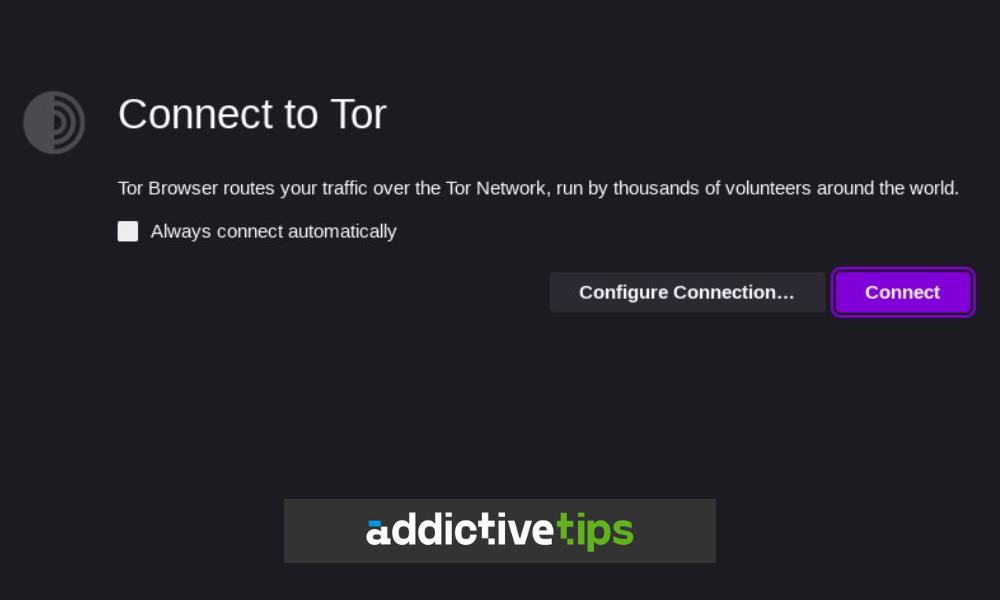
Come abilitare Linux sul tuo Chromebook
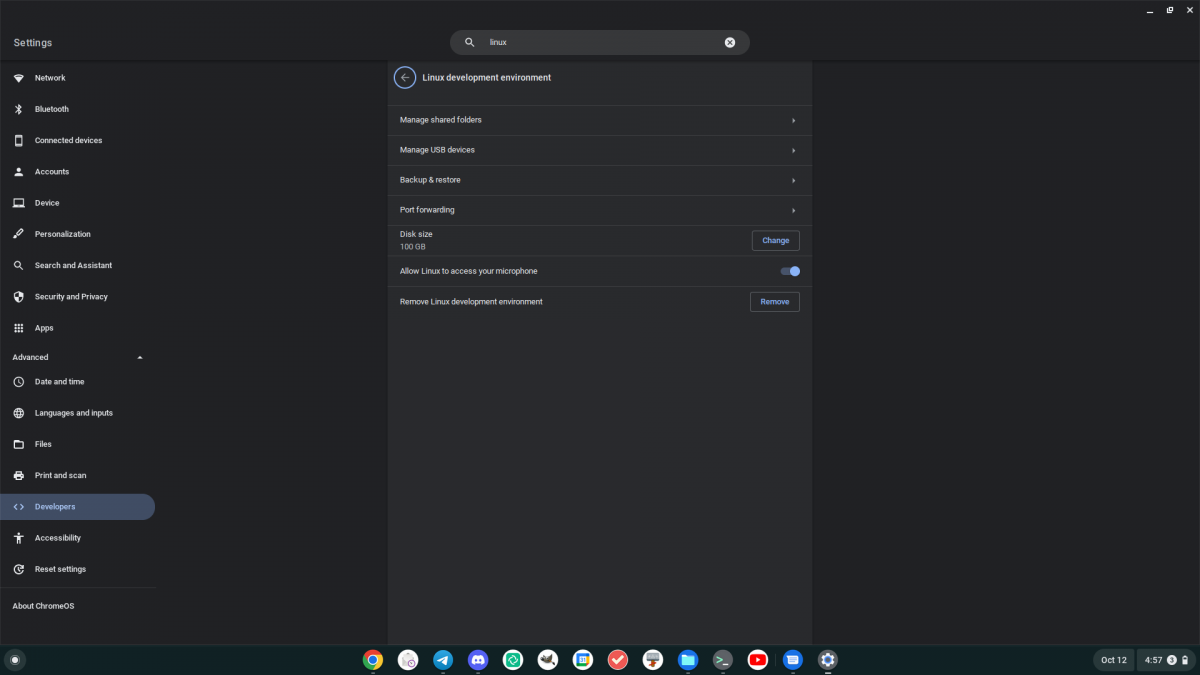
Il Tor Browser non è nativo di Chrome OS e non ci sono "app Chrome" native che possono installarlo. Per fortuna, Chrome OS viene fornito con Crostini, un sistema che consente agli utenti di Chrome OS di eseguire applicazioni Linux sul desktop di Chrome OS con un contenitore LXC.
Tuttavia, il contenitore Linux di Chrome OS non è installato per impostazione predefinita su Chrome OS. Di conseguenza, devi abilitarlo sul tuo sistema prima di provare a configurare Tor Browser sul tuo Chromebook.
Per configurare il supporto Linux su Chrome OS, inizia facendo clic sull'orologio nel trattino. Quindi, individua l'icona "Ingranaggio" e fai clic su di essa con il mouse per accedere all'area delle impostazioni di Google Chrome OS.
All'interno dell'area delle impostazioni di Google Chrome OS, trova la sezione "Avanzate" e fai clic sulla freccia del menu a discesa per visualizzare le opzioni avanzate che hanno da offrire. Cerca nella sezione "Avanzate" "Ambiente di sviluppo Linux" e selezionalo. Quindi, scegli il pulsante "Attiva" per abilitare la funzione.
Dopo aver selezionato il pulsante "Attiva", scaricherà e installerà il contenitore LXC sul tuo sistema Chrome OS. Scaricherà anche un'app Terminale e la avvierà. In questa app terminale, seleziona l'opzione "Penguin".
Quando selezioni "Penguin", avvierà l'interfaccia del terminale del contenitore. Da qui, dovrai aggiornare il contenitore. Mantenere aggiornato il software del contenitore è fondamentale perché, in caso contrario, molte delle app installate sul Chromebook non funzioneranno correttamente. Per aggiornare il contenitore, utilizzare i comandi apt update e apt upgrade .
sudo apt aggiornamento
sudo apt upgrade -y
Come installare Tor Browser sul tuo Chromebook
Tor Browser è distribuito dal sito Web del progetto Tor e gli utenti di solito scaricano il bundle del browser per utilizzare l'applicazione. Tuttavia, poiché Chrome OS non è come gli altri sistemi operativi Linux, dovrai utilizzare il sistema di app Flatpak per installare il software.
Tuttavia, prima di poter installare Tor Browser sul tuo Chromebook con Flatpak, dovrai installare il runtime di Flatpak. Questo runtime gestisce tutto il necessario per eseguire Tor come Flatpak.
Per installare il runtime di Flatpak sul tuo Chromebook, apri il terminale di Chrome OS. Una volta aperto, trova "Penguin" e fai clic su di esso per avviare l'interfaccia del terminale Linux. Quindi, esegui il comando apt install per installare il pacchetto "flatpak". Questo pacchetto gestisce i programmi Flatpak su Chrome OS.
sudo apt install flatpak
Con il runtime Flatpak configurato sul tuo sistema, devi aggiungere il repository dell'applicazione Flathub. Questo repository contiene il pacchetto Tor Browser e molti, molti altri programmi che puoi eseguire sul tuo Chromebook. Per aggiungere Flathub, esegui il seguente comando in una finestra di terminale.
flatpak --user remote-add --if-not-exists flathub https://flathub.org/repo/flathub.flatpakrepo
Dopo aver aggiunto l'app store Flathub al contenitore Linux sul tuo Chromebook, puoi installare l'app Tor Browser. Per installare il software sul tuo sistema, usa il seguente comando flatpak install qui sotto per farlo funzionare.
flatpak installa flathub com.github.micahflee.torbrowser-launcher
Come utilizzare Tor Browser sul tuo Chromebook
Per utilizzare Tor Browser sul tuo Chromebook, devi avviare il programma di avvio e connetterti al servizio. Nel menu "Linux apps", cerca "Tor Browser Launcher Settings" e avvialo.
Una volta aperto sul desktop di Chrome OS, trova il pulsante "Installa Tor Browser" e fai clic su di esso. La selezione di questo pulsante scaricherà il bundle del browser e lo installerà all'interno di Flatpak. Questo passaggio è necessario per connettersi alla rete Tor.
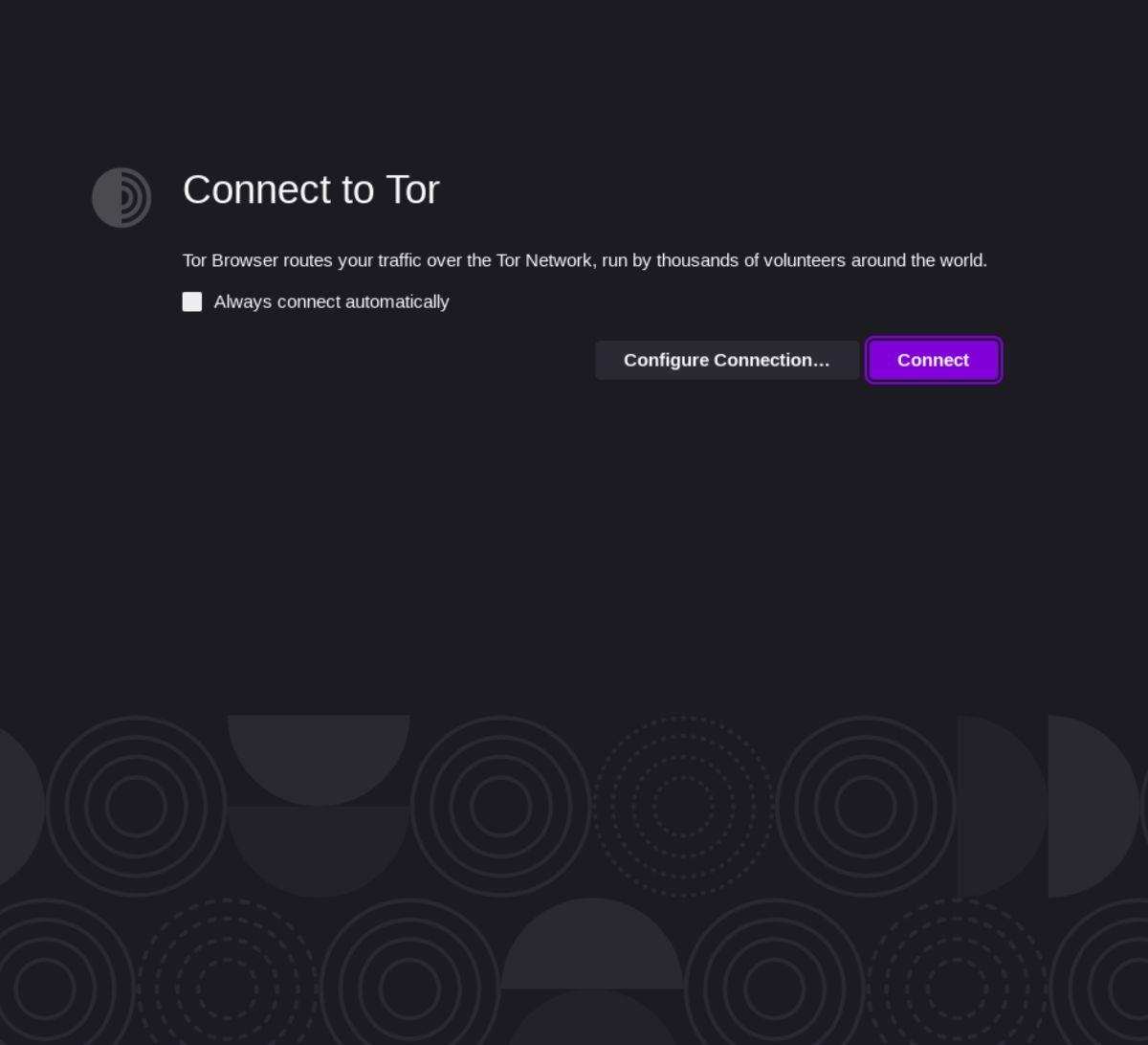
Quando l'app Tor Launcher Settings è terminata, si aprirà l'app Tor Browser. L'app Tor Browser è un fork di Firefox con funzionalità di connettività Tor e altre funzionalità per la privacy. Per connetterti alla rete, trova il pulsante "Connetti a Tor" e fai clic su di esso con il mouse.
Con il pulsante "Connetti a Tor" selezionato, il browser accederà alla rete Tor. Una volta effettuato l'accesso, sarai in grado di navigare nella rete Tor sul tuo Chromebook.
Se utilizzi Chrome OS e hai bisogno di accedere ai file di Dropbox, sarai felice di sapere che con i contenitori Linux in Chrome OS puoi farlo!
Vuoi guardare i contenuti del tuo server multimediale Jellyfin sul tuo Chromebook? Scopri come farlo con stile con l'app Delfin.
Vuoi utilizzare l
Vuoi utilizzare il client di posta Thunderbird sul tuo Chromebook? Scopri come configurare Thunderbird su Chrome OS.
Vuoi utilizzare la suite Libre Office sul tuo Chromebook? Abilita le app Linux su Chrome OS e sarai in grado di utilizzare lintera Libre Office Suite.
Hai dei file video che vorresti trasformare in file MP3? Scopri come convertire i file video in MP3 su un Chromebook.
Discord è una delle più grandi app di chat al mondo. Ma, se hai un Chromebook, potresti chiederti come installarlo sul tuo sistema. Buone notizie, grazie a
Hai bisogno di utilizzare un client torrent sul tuo Chromebook per scaricare una ISO di Ubuntu? Scopri come far funzionare qBittorrent sul tuo dispositivo Chrome OS.
Vuoi utilizzare un database di password locale sul tuo Chromebook? Installa KeePassXC su ChromeOS per una facile gestione delle password.
Hai bisogno di un solido client YouTube Music per il desktop Chrome OS? Prova a usare YTMDesktop. È un'app YouTube Music nativa per Linux molto utile.